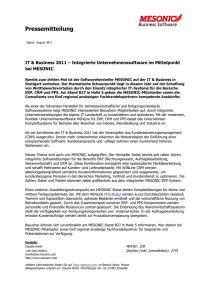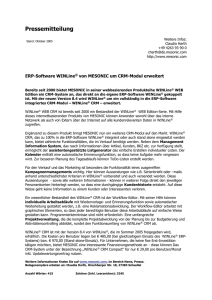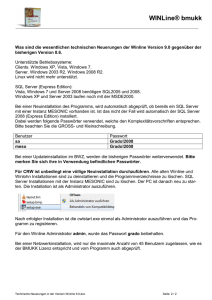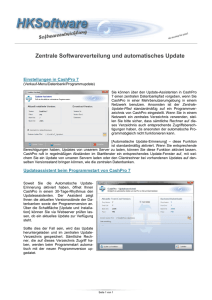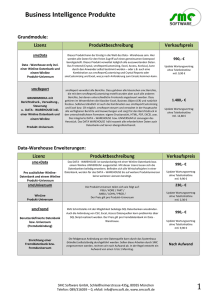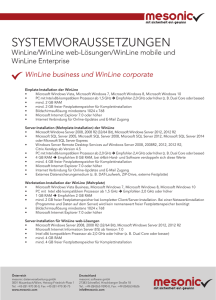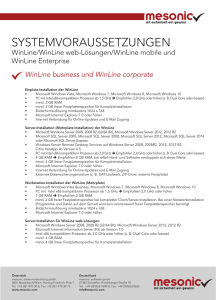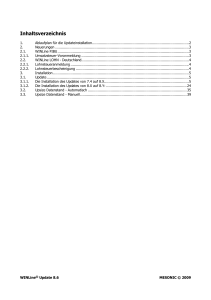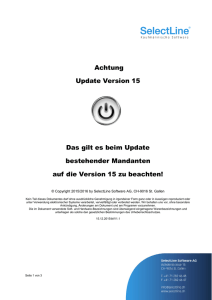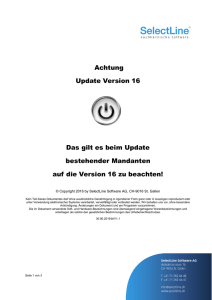WinLine LOHN-Update 2014
Werbung
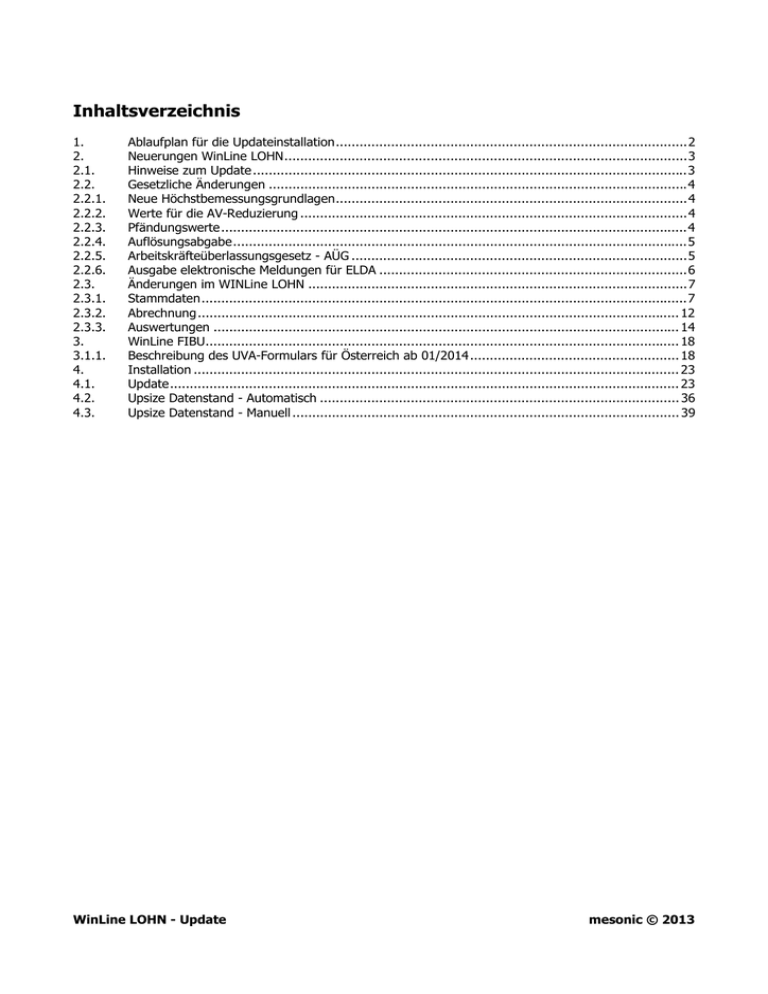
Inhaltsverzeichnis 1. 2. 2.1. 2.2. 2.2.1. 2.2.2. 2.2.3. 2.2.4. 2.2.5. 2.2.6. 2.3. 2.3.1. 2.3.2. 2.3.3. 3. 3.1.1. 4. 4.1. 4.2. 4.3. Ablaufplan für die Updateinstallation.........................................................................................2 Neuerungen WinLine LOHN......................................................................................................3 Hinweise zum Update ..............................................................................................................3 Gesetzliche Änderungen ..........................................................................................................4 Neue Höchstbemessungsgrundlagen.........................................................................................4 Werte für die AV-Reduzierung ..................................................................................................4 Pfändungswerte ......................................................................................................................4 Auflösungsabgabe...................................................................................................................5 Arbeitskräfteüberlassungsgesetz - AÜG .....................................................................................5 Ausgabe elektronische Meldungen für ELDA ..............................................................................6 Änderungen im WINLine LOHN ................................................................................................7 Stammdaten...........................................................................................................................7 Abrechnung.......................................................................................................................... 12 Auswertungen ...................................................................................................................... 14 WinLine FIBU........................................................................................................................ 18 Beschreibung des UVA-Formulars für Österreich ab 01/2014..................................................... 18 Installation ........................................................................................................................... 23 Update................................................................................................................................. 23 Upsize Datenstand - Automatisch ........................................................................................... 36 Upsize Datenstand - Manuell .................................................................................................. 39 WinLine LOHN - Update mesonic © 2013 Kapitel Ablaufplan 1. Seite 2 Ablaufplan für die Updateinstallation Nachfolgend finden Sie einen kurzen Ablaufplan, der Ihnen bei der Installation des neuen Programms helfen soll. Es werden aber nur die einzelnen Schritte aufgezählt, die Detailbeschreibung dazu entnehmen Sie bitte den jeweiligen Kapiteln. Hinweis: Bitte lesen Sie vor der Installation unbedingt die Updateanleitung. 1. Schritt - Sicherung Zuerst muss eine Sicherung der bestehenden Installation vorgenommen werden, wobei sowohl die Daten als auch die Programme gesichert werden müssen. Für die Datensicherung (Mandant, Systemtabellen und Systemdateien) können Sie Ihre gewohnten Tools (SQL-Datensicherung, Datensicherung aus WinLine ADMIN etc.) verwenden. Für die Sicherung der Programme ist es zu empfehlen, alle Dateien des Programmverzeichnisses in ein neues, eigenes Verzeichnis zu kopieren. 2. Schritt - Updateinstallation Durchführung der Updateinstallation. Nähere Informationen entnehmen Sie bitte dem Kapitel "Installation" und den Folgekapiteln. 3. Schritt - Verteilen der Programme Das Verteilen der Programme, sofern es sich um ein Netzwerk handelt, kann auch während des Setups (Programm CWLSetup) durchgeführt werden.. 4. Schritt - Datenstand aktualisieren Mit dem Programm WinLine ADMIN müssen die Daten der aktuellen Datenstandsversion angepasst werden, wobei dieser Schritt auch im Zuge der Installation bzw. des Setup durchgeführt werden kann. Nähere Hinweise dazu finden Sie im Kapitel "Upsize Datenstand - Automatisch". 5. Schritt - Neue Lizenz einspielen Mit der Version 10.0 muss eine neue Lizenz eingespielt werden. Dies wird im WinLine ADMIN über den Menüpunkt "Datei/Lizenz eingeben" durchgeführt. Wenn Sie die neue Lizenz per Mail erhalten haben, können Sie diese direkt aus dem Mail in den Menüpunkt ziehen (Drag&Drop). 6. Schritt - Datencheck Nach erfolgter Datenumstellung sollte ein Datencheck (im Programm WinLine START, im Menüpunkt Abschluss/Datencheck) mit allen Optionen durchgeführt werden. 7. Schritt - Neuerungen Es ist auf alle Fälle zu empfehlen, sich die "Gesetzliche Änderungen" und die "Änderungen im WINLine LOHN" durchzulesen, die mit der neuen Version eingebaut wurden. Hier können Sie einige Hinweise finden, wie Sie das Arbeiten mit dem WinLine LOHN noch mehr erleichtern können. WinLine LOHN - Update mesonic © 2013 Kapitel Neuerungen 2. 2.1. Seite 3 Neuerungen WinLine LOHN Hinweise zum Update Es ist darauf zu achten, dass das Update vor dem Monatsabschluss 12/2013 durchgeführt wird, da mit dem Monatsabschluss die neuen Höchstbemessungsgrundlagen und die neuen Beitragssätze automatisch übernommen werden. Wenn das Update erst nach dem Monatsabschluss durchgeführt wird, stehen diese neuen Informationen leider noch nicht zur Verfügung und diese Werte müssen dann nachgetragen werden. Monatsabschluss == Jahresabschluss Der Monatsabschluss für 12/2013 ist gleichzeitig auch der Jahresabschluss. Der Monatsabschluss == Jahresabschluss führt spezielle Arbeiten aus: Anlage Beitragsgrundlagentabelle Es wird eine neue Beitragsgrundlagentabelle AB012014 angelegt, in der alle Beitragsgruppen der alten Tabelle mit den neuen Höchstbemessungsgrundlagen übernommen werden. Zusätzlich werde die erforderlichen Änderungen in den Beitragsgruppen bzw. Nebenbeiträgen durchgeführt. Freibeträge auf 0 setzten Nachdem die Freibetragsbescheide immer nur auf ein Jahr ausgestellt werden, werden die Freibeträge mit dem Jahresabschluss auf 0 gestellt. Vorbezüge auf 0 setzten Wenn es während des Jahres einen Eintritt gegeben hat und deshalb Vorbezüge eingetragen wurden, werden diese auch auf 0 gesetzt, da sonst im nächsten Abrechnungsjahr die Werte zum J/6 zu hoch wären. Prüfung der Beitragsgruppe Es wird geprüft, ob bei AN aufgrund ihres Alters eine neue Beitragsgruppe hinterlegt werden muss. Für alle diese Arbeiten wird beim Jahresabschluss auch ein Protokoll erstellt. Dieses Protokoll wird automatisch auch als SPL-Datei im Programmverzeichnis abgespeichert, wobei als Name der Datei "Jahreswechselprotokoll-MMMM-(2013-2014).spl" (MMMM steht für die Mandantennummer) verwendet wird. Diese Protokolldatei kann im Nachhinein auch noch über den Protokoll-Button im Fenster Monatsabschluss aufgerufen und eingesehen werden. WinLine LOHN - Update mesonic © 2013 Kapitel Neuerungen 2.2. 2.2.1. Seite 4 Gesetzliche Änderungen Neue Höchstbemessungsgrundlagen Die tägliche Höchstbeitragsgrundlage für das Jahr 2014 beträgt € 151,- (2013: € 148,-). Daraus ergibt sich eine monatliche Höchstbeitragsgrundlage von € 4.530,- (2013: € 4.440,-) für Normalzahlungen und € 9.060,- für Sonderzahlungen. Die monatliche Höchstbeitragsgrundlage für das Jahr 2014 für freie Dienstnehmer ohne Sonderzahlung beträgt € 5.285,- (2013: € 5.180,-). Die tägliche Geringfügigkeitsgrenze beläuft sich 2014 auf € 30,35 (2013: € 29,70), die monatliche Geringfügigkeitsgrenze auf € 395,31 (2013: € 386,80). Daraus ergibt sich für die Pauschalierung von geringfügig Beschäftigten ein Grenzbetrag von € 592,97 (2013: € 590,20). 2.2.2. Werte für die AV-Reduzierung AV-Reduzierung Seit 1.7.2008 wird der Versichertenanteil zur Arbeitslosenversicherung (AV) für Bezieher geringer Einkommen gesenkt bzw. kann ggf. zur Gänze entfallen. Die maßgeblichen Grenzwerte werden jährlich mit der Aufwertungszahl angepasst. Daher gelten für 2014 folgende Werte: monatliche Beitragsgrundlage bis € 1.246,-über € 1.246,- bis € 1.359,-über € 1.359,- bis € 1.530,-über € 1.530,- 2.2.3. AV-Reduzierung 3% 2% 1% keine Reduzierung Pfändungswerte Für die Lohnpfändung gelten ab 1.1.2014 folgende Werte: Allgemeiner Grundbetrag: Wenn der Verpflichtete im Rahmen des der gepfändeten Forderung zugrunde liegenden Rechtsverhältnisses Sonderzahlungen erhält: monatlich € 857,wöchentlich € 200,täglich € 28,Erhöhter allgemeiner Grundbetrag: Wenn der Verpflichtete im Rahmen des der gepfändeten Forderung zugrunde liegenden Rechtsverhältnisses keine Sonderzahlungen erhält: monatlich € 1.000,wöchentlich € 233,täglich € 33,WinLine LOHN - Update mesonic © 2013 Kapitel Neuerungen Seite 5 Unterhaltsgrundbetrag: Erhöhung des Grundbetrages pro Person, der gesetzlicher Unterhalt gewährt wird, um: monatlich € 171,wöchentlich € 40,täglich € 5,Erhöhung insgesamt jedoch höchstens für 5 Personen, d.h. höchstens um: monatlich € 855,wöchentlich € 200,täglich € 25,Steigerungsbeträge: Übersteigt die Berechnungsgrundlage der Lohnpfändung (das ist im Wesentlichen das gerundete Nettoentgelt) die oben angeführten pfändungsfreien Beträge, verbleiben vom Mehrbetrag 30 % (allgemeiner Steigerungsbetrag) und 10 % für jede unterhaltsempfangende Person - höchstens jedoch für 5 Personen (Unterhaltssteigerungsbetrag). Höchstberechnungsgrundlage: Zur Gänze pfändbar ist jedenfalls das Nettoentgelt, das monatlich € 3.420,wöchentlich € 800,täglich € 114,übersteigt. 2.2.4. Auflösungsabgabe Basisinformation Um zusätzliche finanzielle Mittel für die Wiedereingliederung von Arbeitslosen bereitstellen zu können, hat der Gesetzgeber die Einführung einer "Auflösungsabgabe" beschlossen. Diese Abgabe haben Dienstgeber grundsätzlich dann zu entrichten, wenn ein arbeitslosenversicherungspflichtiges (freies) Dienstverhältnis beendet wird. Betroffen sind Beschäftigungsverhältnisse, die nach dem 31.12.2012 enden, wobei es wieder eine Reihe von Ausnahmen gibt. Höhe Die Höhe der Auflösungsabgabe für das Jahr 2014 beträgt € 115,--(2013: € 113,--) (diese Summe wird jährlich durch die Aufwertungszahl angepasst). Die Abgabe ist unabhängig von der Höhe des Entgelts des Mitarbeiters, der Dauer des Dienstverhältnisses oder dem Alter des Dienstnehmers (Ausnahmen siehe unten). 2.2.5. Arbeitskräfteüberlassungsgesetz - AÜG WinLine LOHN - Update mesonic © 2013 Kapitel Neuerungen Seite 6 Arbeitskräfteüberlasser haben für überlassene Arbeitnehmer einen Beitrag an den Sozial und Weiterbildungsfond zu entrichten. Die zu entrichtenden Beiträge betragen jeweils einen bestimmten Prozentsatz der Beitragsgrundlage. Für die folgenden Jahre sind folgende Werte zu berücksichtigen: 2013: 2014: 2015: 2016: 0,25% 0,35% 0,60% 0,80% der der der der Beitragsgrundlage Beitragsgrundlage Beitragsgrundlage Beitragsgrundlage Der Beitrag muss sowohl für Normalzahlungen als auch Sonderzahlungen (bis zur jeweiligen Höchstbemessungsgrundlage) für alle überlassenen Arbeiter ab 01.01.2013 entrichtet werden. Für überlassene Angestellte tritt die Beitragsleistung ab 01.01.2017 in Kraft. Die Verrechnung für ArbeiterInnen erfolgt über den monatlichen SV-Beleg mittels der Verrechnungsgruppe N18 (ab Jänner 2017 wird für Angestellte/r die Verrechnungsgruppe N28 verwendet). 2.2.6. Ausgabe elektronische Meldungen für ELDA Erweiterung der Abmeldegrundcodes Die Abmeldegrundcodes wurden um: 30 Lösung in der Probezeit 31 Pflegekarenz 32 Bildungskarenz gemäß § 12 AVRAG 33 Familienhospizkarenz (für Neugewährungen ab 2014) erweitert. Beitragsgrundalgennachweis Die Satzstrukturversion von Versichertenmeldungen wurde auf 10 erhöht. Die Verrechnungsgruppe N80 (Auflösungsabgabe) wird nun nicht mehr als Beitragsgruppe sondern im ehemaligen Feld der Krankenscheingebühr übermittelt. Erweiterung der Grundlagencodes Die Grundlagencodes wurden um: 23 Gesundheits- und Krankenpflegegesetz 24 ABGB mit EFZG erweitert. Familienhospizkarenz/Pflegekarenz Die Meldungen der "Familienhospiz" wurden auf "Familienhospizkarenz/Pflegekarenz" umbenannt. Die Karenzarten wurden erweitert: 01 Familienhospizkarenz gegen Entfall des Entgeltes mit Beginn bis 31.12.2013 02 Familienhospizkarenz bei Reduzierung der Arbeitszeit mit Beginn bis 31.12.2013 03 Familienshopizkarenz gegen Entfall des Entgelt ab 01.01.2014 04 Pflegekarenz gegen Entfall des Entgelts ab 01.01.2014 05 Familienhospizteilzeit mit Herabsetzung des Entgelts unter die Geringfügigkeitsgrenze ab 01.01.2014 06 Pflegeteilzeit mit Herabsetzung des Entgelts unter die Geringfügigkeitsgrenze ab 01.01.2014 Datenübergebende Versicherungsträger Die Liste der Datenübergebenden Versicherungsträger wurde um die Versicherungsträger: WinLine LOHN - Update mesonic © 2013 Kapitel Neuerungen Seite 7 4A - KFA der Landeshauptstadt Linz 4C - Kranken- und Unfallfürsorgeträger für OÖ Landesbedienstete 4D - OÖ Lehrer-Kranken- und Unfallfürsorge 4E - KFA der Beamten der Stadt Steyr 4F - KFA der Stadt Wels 6A - KFA der Stadt Villach 7A - KFA der MagistratsbeamtInnen der Stadt Salzburg erweitert. Datenübernehmende Versicherungsträger Der Datenübernehmende Versicherungsträger "14: Oberösterreichische Gebietskrankenkasse" wurde auf "ED: Oberösterreichische Gebietskrankenkasse - ELDA" geändert. 2.3. 2.3.1. Änderungen im WINLine LOHN Stammdaten 2.3.1.1. AN-Stamm Erweiterung der Abmeldegrundcodes Im Register Adresse wurde der Abmeldegrund um die Abmeldegrundcodes: 30 Lösung in der Probezeit 31 Pflegekarenz 32 Bildungskarenz gemäß § 12 AVRAG 33 Familienhospizkarenz (für Neugewährungen ab 2014) erweitert. Geringfügig Beschäftigte: Kennzeichen im AN-Stamm WinLine LOHN - Update mesonic © 2013 Kapitel Neuerungen Seite 8 Im Register SV des Arbeitnehmerstamms steht die Checkbox "Geringfügig" nur noch für Informationszwecke zur Verfügung und kann nicht mehr manuell geändert werden. Die Checkbox wird automatisch bei Auswahl der Beitragsgruppe aktiviert bzw. deaktiviert und wird ausgegraut dargestellt. In der Rollung kann die Checkbox weiterhin verändert werden. Sub-Arbeitnehmer: Anzeige der Sub Nummer im Arbeitnehmerstamm Im Arbeitnehmerstamm wird nun in jedem Register die Sub-Arbeitnehmernummer mit ausgewiesen. Die Sub-Nummer wird neben der Arbeitnehmernummer angezeigt. WinLine LOHN - Update mesonic © 2013 Kapitel Neuerungen Seite 9 AN-Stamm: Ausdruck von Meldungen Wurde während des Erfassens von Meldungen des Typs 98 und 99 im Arbeitnehmerstamm das Register gewechselt, so konnte die Meldung nicht gedruckt werden, da der Button "Drucken" ausgegraut wurde. 2.3.1.2. Lohnartenstamm Neues Abrechnungsschema 49 für Überstundenberechnung Im Lohnartenstamm steht nun ein neues Abrechnungsschema für die Berechnung von Überstunden mit 100%igen Zuschlag, die allerdings nur zu 50% begünstigt werden dürfen zur Verfügung. Das Abrechnungsschema 49 steuert, dass 50% des Zuschlags nach SEG §68/2 berücksichtigt werden. Bei einer Abrechnung wird der gesamte erfasste Betrag in der Position "§ 68/2 Ges." ausgewiesen. 50% davon werden für die Position "§ 68/2 frei" herangezogen (dabei wird berücksichtigt, dass maximal 10 Stunden zu maximal € 86,00 berücksichtigt werden dürfen). Bei einem Überhang wird der Übersteigende Betrag in der Position "§ 68/2 Überh." ausgewiesen. Am Jahreslohnkonto und am Betriebssummenblatt wird das Abrechnungsschema 49 im Bereich "Abrechnungsschema" ausgewiesen, wenn dieses abgerechnet wurde. Hinweis: Zusätzlich wird nun auch das Abrechnungsschema 02 SEG § 68/2 in der Position "Abrechnungsschema" am Jahreslohnkonto und Betriebssummenblatt mit ausgegeben. Beispiel: Im Lohnartenstamm wird eine neue Lohnart angelegt und das Abrechnungsschema "49 SEG §68/2 100%zu50% hinterlegt. WinLine LOHN - Update mesonic © 2013 Kapitel Neuerungen Seite 10 In der Abrechnung werden nun die Überstunden erfasst. WinLine LOHN - Update mesonic © 2013 Kapitel Neuerungen Seite 11 Im Abrechnungsergebnis ist ersichtlich, dass der Überstundenzuschlag den Überstunden nach § 68/2 zugeordnet werden. Dabei wird der gesamte erfasste Betrag in der Position "§ 68/2 Ges." ausgewiesen. 50% davon werden für die Position "§ 68/2 frei" herangezogen (dabei wird berücksichtigt, dass maximal 10 Stunden zu maximal € 86,00 berücksichtigt werden dürfen). Bei einem Überhang wird der Übersteigende Betrag in der Position "§ 68/2 Überh." ausgewiesen. Am Jahreslohnkonto und am Betriebssummenblatt wird das Abrechnungsschema ebenfalls angedruckt. Zusätzlich wird nun auch das Abrechnungsschema "02 SEG 68/2" angedruckt. WinLine LOHN - Update mesonic © 2013 Kapitel Neuerungen 2.3.2. Seite 12 Abrechnung Bemessungsgrundlagen: Prüfung auf Höchstbemessung In der Einzelabrechnung sowie in der Stapelabrechnung wird für Beitragsgruppen geprüft, ob die im Bemessungsrundlagenstamm hinterlegte Höchstbemessung jener Bemessungsgrundlage des aktuellen Abrechnungsjahrs entspricht. Sollten diese Werte nicht übereinstimmen, so wird eine entsprechende Meldung ausgewiesen. In der Stapelabrechnung wird eine entsprechende Meldung im Stapelabrechnungsprotokoll ausgewiesen: WinLine LOHN - Update mesonic © 2013 Kapitel Neuerungen Seite 13 Im Bemessungsgrundlagenstamm können nun zusätzlich zu den original % Sätzen auch die Höchstbemessungen zurückgesetzt werden, falls diese manuell verändert wurden. Der Abgleich erfolgt durch den Button "Original % Sätze/Höchstbemessungen laden". WinLine LOHN - Update mesonic © 2013 Kapitel Neuerungen Seite 14 Einzelabrechnung - Parameter: "Neu Einlesen" Werden die Abrechnungsparameter neu eingelesen, wird nun auch das Abrechnungsdatum neu übernommen. 2.3.3. Auswertungen L16: Neues Formular Es wird nun das aktuelle L16 Formular für den Ausdruck herangezogen. WinLine LOHN - Update mesonic © 2013 Kapitel Neuerungen Seite 15 BIC/IBAN: Andruck in Auswertungen In folgenden Formularen wurde die Kontonummer und BLZ durch BIC und IBAN ersetzt: Abrechnungsbeleg Jahreslohnkonto Arbeitnehmerstammblatt Auszahlungsprotokoll Betriebsdatenstamm - Kontaktdaten Krankenkasse, Finanzamt, Gemeinde Stammlisten - Bankverbindung Auswertung der Abrechnung - Nettoliste WinLine LOHN - Update mesonic © 2013 Kapitel Neuerungen Seite 16 Arbeitnehmerkosten: Jahresvergleich Die Auswertung "Arbeitnehmer Kosten wurde um die Option "Jahresvergleich" erweitert. Wird diese Option gesetzt und betrifft die getroffenen Selektion mehrere Wirtschaftsjahre, wird wie bisher pro Arbeitnehmer und Abrechnungsjahr eine eigene Zeile ausgegeben. Wird diese Option nicht gesetzt, so werden die Werte kumuliert in einer Zeile pro Arbeitnehmer ausgewiesen. Aufgrund dieser neuen Option sind nun auch Auswertungen für abweichende Wirtschaftsjahre möglich. WinLine LOHN - Update mesonic © 2013 Kapitel Neuerungen Seite 17 J/6 und J/12: Andruck Da für die BUAK (Bauarbeiter-Urlaubs und Abfertigungskassa) für die Berechnung der Lohnsteuer von Sonderzahlung anstelle des J/6 ein J/12 herangezogen werden muss, wurde die Beschriftung der Werte von J/6 auf J/6 und J/12 abgeändert. Dies wurde in folgenden Auswertungen und Formularen berücksichtigt: Jahreslohnkonto Betriebssummenblatt AN-Stamm - Vorbezüge im Register Lohnsteuer Lohnartenstamm Abrechnungsbeleg Einzelabrechnung - Register Ergebnis Hinweis: Bei einem Überhang werden die J/6 Werte angegeben Auflösungsabgabe Kontrollliste: Filter Der Filter wird nun auch in der Auflösungsabgabe Kontrollliste unterstützt. Fehlzeitenverwaltung: Urlaubsliste bei Austritt Für die Berechnung des Urlaubsanspruches wird nun geprüft, ob das Austrittsdatum vor dem Urlaubsanspruch liegt. Ist dies der Fall wird der Urlaubsanspruch nicht mehr mitgerechnet. WinLine LOHN - Update mesonic © 2013 Kapitel Neuerungen 3. 3.1.1. Seite 18 WinLine FIBU Beschreibung des UVA-Formulars für Österreich ab 01/2014 Die Umsatzsteuervoranmeldung umfasst 4 Seiten. Die Formulare wurden von 53-56 nummeriert. Die Kennzahlen werden aus dem vorherigen Formular 01/2013 übernommen. Die Kennzahlen 027 und 028 stehen in Formular nicht mehr zur Verfügung. Hinweis Positionen, die einen negativen Wert hätten, und dadurch als Berichtigung in der Kennzahl 067 oder 090 ausgewiesen werden, werden am Formular mit 0,00 angedruckt Eine detaillierte Beschreibung, woraus sich die einzelnen errechneten Werte ergeben, finden Sie nach den folgenden Grafiken zu den neuen UVA-Formularen, wo die Belegung dargestellt wird. WinLine LOHN - Update mesonic © 2013 Kapitel Neuerungen WinLine LOHN - Update Seite 19 mesonic © 2013 Kapitel Neuerungen Seite 20 Beschreibung der errechneten Werte: errechneter Wert "Summe": Feld1+Feld2- Feld40 errechneter Wert "Gesamtbetrag der steuerpflichtigen Lieferungen, sonstigen Leistungen und Eigenverbrauch (einschließlich steuerpflichtiger Anzahlungen)": Feld1+Feld2-Feld40- Feld27- Feld28- Feld3- Feld4- Feld5- Feld47- Feld7-Feld20 errechneter Wert "Gesamtbetrag der steuerpflichtigen innergemeinschaftlichen Erwerbe": Feld21-Feld22 errechneter Wert "Gesamtbetrag der abziehbaren Vorsteuer": Feld31+Feld32+Feld51+Feld33+Feld34+Feld53+Feld61+Feld48+Feld35-Feld36-Feld37-Feld38 errechneter Wert "Kennzahl 095": Feld9+Feld11+Feld13+Feld55+Feld17+ Feld42+Feld18+Feld50 (Feld9+Feld11+Feld13+Feld15+Feld17+Feld42+Feld18+Feld50+Feld19+Feld52+Feld60+Feld24+Feld26) (Feld31+Feld32+Feld51+Feld33+Feld34+Feld53+Feld61+Feld48+Feld35-Feld36-Feld37-Feld38) + (Feld39) "Normale" Steuerzeilen: Die Position 1 enthält z. B. den Gesamtbetrag der Bemessungsgrundlagen für Lieferungen, sonstige Leistungen und den Eigenverbrauch einschließlich Anzahlungen. Für die entsprechenden Steuerzeilen (Erlöse 0 %, 10 %, 20 % etc.) heißt das, dass für das Formular 35 die Bemessungsgrundlage Umsatzsteuer in die Position 1 gerechnet werden muss. WinLine LOHN - Update mesonic © 2013 Kapitel Neuerungen WinLine LOHN - Update Seite 21 mesonic © 2013 Kapitel Neuerungen Seite 22 Der "errechnete Wert" Summe berechnet sich aus: Feld1+ Feld2-Feld40 Die Position 8 enthält den Gesamtbetrag der Bemessungsgrundlagen für 20 %ige Umsätze. D. h. in der Steuerzeile muss bei den entsprechenden Zeilen (Umsatzsteuerzeilen mit 20 %) bei der BMG UST 8 eingetragen werden. Da dieses Feld aber schon mit der Position 1 belegt ist, wird eine zweite Zeile eröffnet, wo wieder das Formular 46 eingetragen wird. Dort kann die Position 8 bei der BMG UST hinterlegt werden. Pro Steuerzeile kann ein Formular auch öfters verwendet werden, so dass jede Steuerzeile an jeder beliebigen Position hinterlegt werden kann. Die Position 9 enthält den Steuerbetrag der 20 %igen Umsätze. Daher muss in den entsprechenden Steuerzeilen (Umsatzsteuerzeilen mit 20%) im Feld USt 9 eingetragen werden. WinLine LOHN - Update mesonic © 2013 Kapitel Neuerungen 4. 4.1. Seite 23 Installation Update Voraussetzungen Bevor mit dem Update begonnen wird, sollten einige Arbeiten durchgeführt werden: Sicherung Zuerst muss eine Sicherung der bestehenden Installation vorgenommen werden, wobei sowohl die Daten als auch die Programme gesichert werden müssen. Für die Datensicherung können Sie Ihre gewohnten Tools (SQL-Datensicherung, Datensicherung aus WinLine ADMIN etc.) verwenden. Für die Sicherung der Programme ist es zu empfehlen, alle Dateien des Programmverzeichnisses in ein neues Verzeichnis zu kopieren. Die Updateinstallation erfolgt auf die gleiche Weise, wie die Neuinstallation. Allerdings erkennt das Programm das bereits eine Version vorhanden ist und führt dementsprechend andere Schritte aus. Bei einer Updateinstallation von einer Vorversion auf die Version 10.0 werden "nur" die Programmdateien aktualisiert, ggf. muss im Anschluss an das Update noch eine Datenstandsanpassung durchgeführt werden. Bevor mit der Installation des Updates begonnen wird, sollte noch das Programm WinLine ADMIN am WinLine Server aufgerufen werden. Damit können zwei wichtige Punkte, die für den Erfolg des Updates erforderlich sind, erledigt werden: Aktualisierung der Formulare Mit dem Starten der WinLine werden alle zuletzt geänderten Formulare übernommen, somit erfolgt der Abgleich der Formulare mit dem aktuellem Stand. Kontrolle, ob noch Benutzer im System sind Damit das Update in weiterer Folge ohne Fehlermeldungen durchgeführt werden kann, darf kein Benutzer mehr im System sein. Durchführung: Im WinLine ADMIN muss über den Menüpunkt MSM/MSM geprüft werden, ob noch ein Anwender angemeldet ist. Ist das der Fall, dann wird das auch so angezeigt: WinLine LOHN - Update mesonic © 2013 Kapitel Neuerungen Seite 24 In diesem Fall ist noch eine WS aktiv. D.h. der Benutzer muss aussteigen, oder - wenn z.B. ein Lock hängen geblieben ist, weil der Benutzer seinen Computer einfach ausgeschalten hat, ohne die WinLine ordnungsgemäß zu beenden - die WS muss initialisiert werden. Zusätzlich zum MSM kann auch noch der Monitor überprüft werden, ob dort noch Locks vorhanden sind. Erst wenn keine Locks mehr vorhanden sind, darf das Update gestartet werden. Das Update wird wie gewohnt durch einen Doppelklick auf die Datei Setup.EXE im Verzeichnis WinLine von der DVD gestartet, wobei das Setup mit einem Assistenten durch die einzelnen Eingaben führt. Im ersten Schritt prüft das Programm, ob bereits eine WinLine Installation vorhanden ist. WinLine LOHN - Update mesonic © 2013 Kapitel Neuerungen Seite 25 Standardmäßig wird die Option "Ein neues Exemplar dieses Produktes installieren" vorgeschlagen. Ist bereits eine WinLine-Version installiert, wird diese in der Liste angezeigt und kann durch Wählen der Option "Das unten ausgewählte Produkt aktualisieren" upgedatet werden. Sinnvollerweise sollte auch diese Option verwendet werden. Wenn die Option "Ein neues Exemplar dieses Produktes installieren" gewählt wird, kann eine Neuinstallation durchgeführt werden, wobei es auch hier wieder die Möglichkeit gibt, als Zielverzeichnis ein bestehendes WinLine LOHN - Update mesonic © 2013 Kapitel Neuerungen Seite 26 WinLine-Verzeichnis anzugeben - in diesen Fall wird auch ein Update durchgeführt. Damit kann auch eine Version upgedatet werden, die bereits einmal von einem WinLine Server auf einen anderen "verschoben" wurde. Microsoft Express Edition Sofern auf dem Computer, auf dem die WinLine installiert werden soll, nicht schon ein SQL-Server mit der Instanz mesonic vorhanden ist, wird die Installation der Microsoft Express Edition 2008 R2 zur Installation vorgeschlagen (auch bei einem Update!). Der Button "Installieren" muss auf alle Fälle einmal bestätigt werden. Dadurch wir die Meldung angezeigt. Wird diese Meldung mit JA bestätigt, wird die Installation der Express Edition mit der Instanz "mesonic" durchgeführt. Das passiert auch, wenn bereits eine Express Edition oder ein SQL-Server ohne Instanz vorhanden ist. Abhängig vom installierten Betriebssystem wird die Express Edition in der 32Bit- oder in der 64Bit-Varianten installiert. Gemeinsam mit der Express Edition wird dann auch noch das Management Studio installiert, das die Wartung der Express Edition ermöglicht. Zusätzlich zur Express Edition werden alle notwendigen Programmteile und Updates installiert, die notwendig sind, um die Express Edition installieren zu können. WinLine LOHN - Update mesonic © 2013 Kapitel Neuerungen Seite 27 Wenn die nachfolgende Meldung angezeigt wird, kann die WinLine auf diesem Betriebssystem nicht installiert werden, d.h. das Betriebssystem entspricht nicht den Systemvoraussetzungen. Durch Anklicken des Weiter-Button gelangt man in den nächsten Schritt. Wenn die Option "Update" gewählt wurde, kann im nächsten Schritt noch ausgewählt werden, ob noch zusätzliche Programmteile installiert werden sollen oder nicht. Dabei steht standardmäßig die Optionen Enterprise/Mobile WinLine Mit dieser Option kann zusätzlich zur "normalen" WinLine die Enterprise/Mobile WinLine installiert werden. Die Enterprise WinLine ist ein browserfähiges Programm, das optisch der WinLine gleicht, aber plattformunabhängig arbeiten kann. Für die Enterprise WinLine ist eine gesonderte Lizenz erforderlich. Die Mobile WinLine ist ein Programm, das auf mobilen Devices (Tablets, Smartphones) eingesetzt werden zur Verfügung. WinLine LOHN - Update mesonic © 2013 Kapitel Neuerungen Seite 28 Durch Anklicken des Weiter-Buttons wird die Installation des Updates gestartet, wobei im nächsten Fenster der Fortschritt angezeigt wird. Bei diesem Schritt werden die einzelnen Dateien in das Programmverzeichnis kopiert. Somit wird die "alte" Version überschrieben. Sofern die Installation der neuen Dateien abgeschlossen wird, wird folgende Meldung angezeigt. WinLine LOHN - Update mesonic © 2013 Kapitel Neuerungen Seite 29 Durch Anklicken des Buttons "Fertig stellen" wird das Programm CWLSetup aufgerufen, mit dem das Update als solches dann durchgeführt wird. Das Programm CWLSetup ist wie ein Wizard aufgebaut, d.h. man wird durch die einzelnen Schritte geführt. Im ersten Schritt kann entschieden werden, was beim Update alles gemacht werden soll. Dabei stehen folgende Optionen zur Verfügung, wobei standardmäßig immer alle Optionen aktiviert sind. WinLine LOHN - Update mesonic © 2013 Kapitel Neuerungen Seite 30 geänderte Formulare Bleibt diese Option aktiviert, kann in einem nachfolgenden Schritt gewählt werden, welche individuell geänderten Formulare in die neue Version übernommen werden sollen. Wird die Checkbox deaktiviert, werden keine Formulare in die neue Version übernommen. geänderte Fenster und Menüeinträge Wenn diese Checkbox aktiviert ist, werden alle individuell geänderten Fenster und Menüeinträge (CWLCTK-Änderungen) übernommen. benutzerdefinierte Fenstereinstellungen (Position und Größe) Bei dieser Option werden alle individuell eingestellten Fenstergrößen bzw. Fensterpositionen in die neue Version übernommen. benutzerdefinierte Tabelleneinstellungen Wenn die Checkbox aktiviert wird, dann werden alle Tabelleneinstellungen (verschobene Spalten, veränderte Spaltengrößen etc.) in die neue Version übernommen. Achtung: wenn sich in der Tabellendefinition etwas geändert hat (in der Tabelle ist eine neue Spalte hinzugekommen), dann kann die Tabellendefinition NICHT übernommen werden. benutzerdefiniertes Variablenaudit Bei dieser Option werden alle Felder, für die ein Variablenaudit gesetzt ist, übernommen. Neue Dateien auf alle Clients verteilen Mit dieser Option kann entschieden werden, ob im Zuge des Updates auch gleich alle Workstations (sofern eine Netzwerkinstallation vorhanden ist) mit upgedatet werden sollen. Dies kann - wenn viele Workstations vorhanden sind - auch länger dauern. Werden die Workstations nicht im Zuge des Updates mit der neuen Programmversion versorgt, erfolgt das Update beim nächsten Start der Workstation (dabei wird erkannt, dass die Version am Server neuer ist und somit werden die aktuellen Dateien vom Server kopiert). Durch Anklicken des Weiter-Buttons gelangt man in den nächsten Schritt. Welches Fenster als nächstes gezeigt wird, hängt allerdings davon ab, welche Einstellungen im letzten Fenster vorgenommen wurden. WinLine LOHN - Update mesonic © 2013 Kapitel Neuerungen Seite 31 Der Schritt "Formulare übernehmen" wird nur dann angezeigt, wenn die Option "geänderte Formulare" aktiviert wurde. Hier werden alle individuell angepassten Formulare angezeigt. Durch deaktivieren der jeweiligen Checkboxen können einzelne Formulare von der Übernahme in die aktuelle Version ausgeschlossen werden. Standardmäßig werden aber alle Formulare zur Übernahme vorgeschlagen. Durch Anklicken des Weiter-Button wird in den nächsten Schritt gewechselt. WinLine LOHN - Update mesonic © 2013 Kapitel Neuerungen Seite 32 Das Fenster "Computer auswählen" wird nur dann angezeigt, wenn die Option "Neue Dateien auf alle Clients verteilen" aktiviert wurde. Hier werden alle Clients (auch Terminal-Server-Clients, Clients von zentralen Installationen und EWL-Clients) vorgeschlagen, wobei alle Clients standardmäßig aktiviert sind. Sofern das Update von einer Workstation (Client) durchgeführt wurde, wird auch der Server angezeigt, allerdings kann der Server nicht vom Update ausgenommen werden und wird deshalb grau dargestellt. Durch deaktivieren der Checkbox bei den einzelnen Einträgen werden diese vom Update ausgenommen. Diese Clients erhalten die neue Programmversion erst dann, wenn der Client das nächste Mal gestartet wird. Durch Anklicken des Weiter-Button wird in den nächsten Schritt gewechselt. In diesem Fenster werden alle vorgenommenen Einstellungen nochmals zusammengefasst. Wenn die Option "CWL Admin starten" aktiviert wird, dann wird im Anschluss an das Update der WinLine ADMIN gestartet. Wenn die Option "Log Datei anzeigen" aktiviert wird, dann wird nach dem Update die Protokoll-Datei angezeigt, in der alle Schritte des Updates angezeigt werden. Durch Anklicken des Buttons "Fertig stellen" wird das Update gestartet. Der Status des Updates wird im nächsten Fenster angezeigt. Wird das Update von einem Client durchgeführt, wird vor dem Update geprüft, ob am Server alle Daten überschrieben werden können. Ist dieses nicht der Fall, wird eine entsprechende Meldung ausgegeben. WinLine LOHN - Update mesonic © 2013 Kapitel Neuerungen Seite 33 Zusätzlich wird ein Protokoll mit dem Grund des nicht erfolgreichen Kopierens erstellt. WinLine LOHN - Update mesonic © 2013 Kapitel Neuerungen Seite 34 Sofern alle Schritte durchgeführt wurden, wird auch eine entsprechende Meldung angezeigt. Damit ist das Update abgeschlossen und die Fenster "Zusammenfassung" eingestellten Optionen werden aufgerufen. Wenn die Option "Log Datei anzeigen" aktiviert wurde, wird im Anschluss die Datei Installlog.txt geöffnet. In dieser Datei werden alle Schritte angezeigt, die das Programm durchgeführt hat. Wenn die Option nicht aktiviert wurde, kann die Datei Installlog.txt aus dem WinLine - Programmverzeichnis auf der WS angesehen werden, auf der das Update gestartet wurde. WinLine LOHN - Update mesonic © 2013 Kapitel Neuerungen Seite 35 Für die Ausführung der WinLine werden einige spezielle Komponenten benötigt. Ist der Benutzer auf dem System, wo die Installation ausgeführt wurde, kein Administrator, dann können die notwendigen Komponenten auch nicht installiert werden. Daher wird - bei Betriebssystemen ab Windows Vista - versucht, die Registrierung im Kontext eines Administrators durchzuführen. Aus diesem Grund wird dann folgende Meldung angezeigt: Wird diese Meldung mit "JA" bestätigt, wird die Registrierung durchgeführt. Wird diese Meldung mit "NEIN" bestätigt, dann kann es in weiterer Folge dazu kommen, daß die WinLine nicht ordnungsgemäß arbeiten kann. Beim nächsten Start des Programmes wird die Meldung dann aber erneut angezeigt. Wird die Meldung mit "Nicht mehr fragen!" bestätigt, dann wird die Registrierung nicht durchgeführt und es erfolgt auch keine weitere Nachfrage. Dann kann es aber dazu kommen, dass nicht alle Programmfunktionen genutzt werden können. Wenn die Option "CWL Admin starten" aktiviert wurde, dann wird nach der erfolgreichen Durchführung des Setups das Programm WinLine ADMIN geöffnet, wobei dann gleich der Menüpunkt System Upsize Datenstand WinLine LOHN - Update mesonic © 2013 Kapitel Neuerungen Seite 36 aufgerufen wird. In diesem Fenster können alle Datenstände auf die aktuelle Version aktualisiert werden. Das ist deshalb notwendig, weil (fast) mit jedem Update neue Tabellen oder neue Spalten dazukommen, weil die Programmfunktionalität erweitert wurde. Details zum Thema "Upsize Datenstand" finden Sie in den Kapiteln Upsize Datenstand - Automatisch bzw. Upsize Datenstand - Manuell. Damit ist das Update erfolgreich abgeschlossen. 4.2. Upsize Datenstand - Automatisch Es kommt vor, dass zwischen zwei Versionen eine Datenstandsänderung (hinzufügen von neuen Feldern oder Tabellen) durchgeführt wird. Wenn dies der Fall ist, müssen die Datenstände, mit denen man arbeitet, an diese neue Datenstruktur angepasst werden. Dies kann über den Menüpunkt System Upsize Datenstand gemacht werden. Dabei gibt es zwei Möglichkeiten: Automatische Umstellung Hier können alle vorhandenen Mandanten automatisch umgestellt werden. WinLine LOHN - Update mesonic © 2013 Kapitel Neuerungen Seite 37 Manuelle Umstellung Mit der manuellen Umstellung können einzelne Datenstände umgestellt werden, wobei hier nicht nur eine Datenstandsaktualisierung durchgeführt werden kann, sondern es kann auch ein Datenstand von einem Ort zu einem anderen Transferiert werden z.B. von einer Datenbank in ein e andere oder dergleichen. Automatische Umstellung Wenn der Menüpunkt aufgerufen wird, werden alle Datenbanken angezeigt, die über Datenbankverbindungen eingetragen sind, wobei gleich geprüft wird, für welche Datenbanken ein Upsize notwendig ist. Alte Mandanten mit anderem Tabellenaufbau anzeigen (vor Version 8.0) Durch Aktivieren dieser Checkbox werden auch die Datenbankverbindungen angezeigt, die von einer älteren Programmversion stammen. Damit können dann auch die "alten" Datenstände auf eine aktuelle Datenstandsversion umgestellt werden. System Datenbank aktualisieren Wird diese Checkbox aktiviert, dann wird auch für die Systemdatenbank ein Upsize durchgeführt, d.h. die Tabellenstruktur wird überprüft und ggf. an die aktuelle Version angepasst. Durch Anklicken des ANZEIGEN-Buttons werden alle Datenbankverbindungen auf ihre Gültigkeit geprüft bzw. damit werden auch die "alten" Datenbankverbindungen (von Vorversionen) angezeigt (sofern die Option aktiviert wurde). Dabei wird nochmals festgestellt, ob eine Datenbank upgesized werden muss oder nicht, WinLine LOHN - Update mesonic © 2013 Kapitel Neuerungen Seite 38 wobei die Datenbänke mit einer älteren Datenstandsversion gleich zum Upsize markiert werden. Als Ergebnis werden dann auch die einzelnen Mandanten, die sich in der Datenbank befinden, angezeigt. Auswahl Ist die Checkbox aktiv, muss die Datenbank mit allen darin befindlichen Mandanten umgestellt werden. Ist die Checkbox inaktiv, hat die Datenbank eine aktuelle Datenstandsversion. Mandant Hier wird die Mandantennummer angezeigt. Typ Hier wird angezeigt, wie die Daten verwaltet werden. Dabei gibt es die Möglichkeit zwischen SQL und POS. Server Hier wird der Server angezeigt, in dem der Mandant verwaltet wird. Database Hier wird die Datenbank angezeigt, in der der Mandant verwaltet wird. Die nachfolgenden Felder haben nur dann einen Inhalt, wenn der Anzeigen-Button aktiviert wurde. Prog.Version Hier wird die Programmversion angezeigt, unter der der Datenstand zuletzt aufgerufen wurde. Diese Nummer ist auch das Kriterium für die Datenumstellung selbst. Datenst.Version Dieser Wert hat nur Informationsgehalt - ist nicht entscheidend für die Umstellung. Startperiode In diesem Feld wird das Jahr des Beginns des Wirtschaftsjahres des jeweiligen Mandanten angezeigt. Filiale Hier wird nur dann etwas angezeigt, wenn es sich um eine Filial-Zentral-Installation handelt. Die nächsten 3 Checkboxen können nur dann bearbeitet werden, wenn der Mandant aus einer Version 7.0 oder kleiner übernommen wird. Mandantenunabhängige Daten übernehmen Diese Option ist nur dann verfügbar, wenn es sich um einen Datenstand kleiner Version 7.0 handelt. Ist die Checkbox aktiv, dann werden die mandantenunabhängigen Daten, die in älteren Programm-Versionen noch pro Mandant gespeichert wurden, in eine allgemeine Datenbank (Systemdatenbank) übernommen. Dabei handelt es sich um die Datenbereiche WinLine Listgenerator KN8-Warenkatalog Postleitzahlen Bankleitzahlen und vieles mehr Bleibt die Checkbox inaktiv, werden die mandantenunabhängigen Daten nicht übernommen. Filter übernehmen Diese Option ist nur dann verfügbar, wenn es sich um einen Datenstand kleiner Version 7.0 handelt. Ist die Checkbox aktiv, dann werden die im Mandanten gespeicherten Filter, die in älteren Programm-Versionen noch pro Mandant gespeichert wurden, in eine allgemeine Datenbank (Systemdatenbank) übernommen. Bleibt die Checkbox inaktiv, werden die Filter nicht übernommen. WinLine LOHN - Update mesonic © 2013 Kapitel Neuerungen Seite 39 Vorlagen übernehmen Diese Option ist nur dann verfügbar, wenn es sich um einen Datenstand kleiner Version 7.0 handelt. Ist die Checkbox aktiv, dann werden die im Mandanten gespeicherten Vorlagen, die in älteren Programm-Versionen noch pro Mandant gespeichert wurden, in eine allgemeine Datenbank (Systemdatenbank) übernommen. Bleibt die Checkbox inaktiv, werden die Vorlagen nicht übernommen. Achtung: Wenn mehrere Mandanten die gleichen allgemeinen Daten beinhalten, so werden bestehende Daten überschrieben - d.h. es werden die Daten behalten, die im letzten Mandanten gespeichert sind. Beschreibung Hier wird die Beschreibung des Mandanten aus den Datenbankverbindungen angezeigt. Durch Drücken der F5-Taste wird die Umstellung aller ausgewählten Datenbanken durchgeführt. Durch Drücken der ESC-Taste wird das Fenster geschlossen. Die Mandanten, die nicht der aktuellen Programmversion entsprechen, können nicht bearbeitet werden. Nachdem die Umstellung gestartet wurde, wird der Fortschritt in einem eigenen Fenster dargestellt. In diesem Fenster besteht auch die Möglichkeit die Umstellung durch Drücken des Abbruch-Button zu beenden. Anschließend erscheint eine Meldung dass die Umstellung unterbrochen wurde, und eine weitere, dass die Umstellung nicht beendet wurde. Diese Fehlermeldungen sind natürlich auch in der Protokoll-Datei (mit dem Namen "Upsize Log(Uhrzeit).SPL") enthalten, die bei der Umstellung erzeugt wurde. Durch Anwahl des Register "Manuell" können auch Datenstände umgestellt werden, hier gibt es aber noch spezielle Funktionen. 4.3. Upsize Datenstand - Manuell Im Programm WinLine ADMIN können über den Menüpunkt System Upsize Datenstand Register Manuell Datenstände auch manuell bearbeitet werden. Mit dieser Methode kann nur ein einzelner Datenstand umgestellt werden, wobei aber auch festgelegt werden kann, ob der Mandant eine andere Mandantennummer bekommen soll, oder ob der Mandant in eine andere Datenbank abgelegt werden soll. WinLine LOHN - Update mesonic © 2013 Kapitel Neuerungen Seite 40 Quelle In der Rubrik Quelle müssen die Daten des Ausgangsmandanten hinterlegt werden. Standardmäßig wird hier der erste Eintrag aus dem Fenster "Upsize Datenstand - Automatisch" vorgeschlagen bzw. der Eintrag, der in diesem Fenster aktiv war. Datenbank Typ: Hier wird der Typ der Datenbank eingegeben, die umgestellt werden soll. Aus der Auswahllistbox kann der Datenbanktyp ausgewählt werden, wobei die Optionen DAO (MS-ACCESS-Datenbank) und SQL-Server (MSSQL-Server) und POS (PostgeSQL)verfügbar sind. Pfad/Server: Je nach Art des ausgewählten Database Typs müssen hier unterschiedliche Werte eingegeben werden: DAO: Geben Sie hier den Pfad zu dem Mandanten ein, welchen Sie upsizen wollen. Durch Drücken der F9Taste können Sie den Pfad suchen. SQL/POS Server: Geben Sie hier den Namen des Computers an, auf dem der SQL-Server installiert wurde. Achtung: Wenn Sie einen Datenstand upsizen wollen, der sich auf einem SQL-Server befindet, muss in der entsprechenden Datenbank mindestens doppelt so viel Platz vorhanden sein, wie der Datenstand groß ist. Datenbank: Geben Sie den Datenbanknamen ein, durch Drücken der F9-Taste können Sie nach dem Mandanten suchen. Mandant: WinLine LOHN - Update mesonic © 2013 Kapitel Neuerungen Seite 41 Im Normalfall kann dieses Feld nicht bearbeitet werden. Erst wenn die Checkbox "Keinen neuen Mandanten ) angeklickt wurde, kann aus der Auswahllistbox anlegen" deaktiviert ist und der Button "Aktualisieren" ( ein Mandant gewählt werden. In diesem Fall muss dann aber auch ein alternatives Ziel gewählt werden. Passwort: Wenn der Datenbank des Mandanten ein Passwort hinterlegt wurde, muss dieser hier eingegeben werden. Ist aber nur bei DAO möglich. Durch Aktivieren der Checkbox Keinen neuen Mandanten anlegen wird eine Zwischendatenbank erzeugt, diese wird nach dem Upsizen auf den Namen der ursprünglichen Datenbank umbenannt. Dabei wird die alte Datenbank gelöscht. Ziel Im Bereich Ziel muss angegeben werden, wohin die Daten kopiert werden sollen. Dabei stehen wieder eine Reihe von Feldern zur Verfügung: Datenbank Typ: Aus der Combobox kann zwischen den Einträgen DAO (ACCESS-Datenbank) und SQL (SQL-Server) ausgewählt werden. Daher ist es sowohl möglich von DAO auf SQL upzusizen aus auch umgekehrt, von SQL auf DAO zurückzugehen(eine so erstellte Datenbank [DAO-Datenbank] kann allerdings mit der WinLine nicht mehr bearbeitet werden). Je nach Auswahl im Feld "Datenbank Typ" hat das nachfolgende Feld unterschiedliche Funktionen: DAO: Pfad: - Hier wird der Pfad eingetragen, auf den die neue MDB erzeugt werden soll. SQL-Server: Server: - Hier wird der Name des Computers eingetragen, auf dem der SQL-Server installiert ist. Datenbank: Eingabe der Datenbank, auf die der Mandant upgesized werden soll, wobei die entsprechende Datenbank am SQL-Server bereits angelegt sein muss. Mandant: Dieses Feld kann nur dann bearbeitet werden, wenn bei der Quelle aus der Auswahllistbox "Mandant:" ein einzelner Mandant ausgewählt wurde. Wenn das der Fall ist, erfolgt hier die Eingabe der Mandantennummer, die erzeugt werden soll. Im Normalfall wird die Zielmandantennummer gleich lauten wie die Ausgangsmandantennummer, es kann aber auch eine andere Mandantennummer vergeben werden. Dies wäre auch eine ideale Möglichkeit, sich einen Testdatenstand zu erzeugen, der den Echtdaten ähnlich ist. Passwort: Wenn der Datenbank des Mandanten ein Passwort hinterlegt wurde, muss dieser hier eingegeben werden. Ist aber nur bei DAO möglich. Nach dem Aktualisieren Skripte ausführen Bei gewissen Datenstandsänderungen ist es erforderlich, dass bestehende Daten nach der Umstellung an die neue Datenstruktur angepasst werden. Ist diese Option aktiv, werden solche Vorgänge automatisch durchgeführt. Betroffene Datenbankverbindung aktualisieren Ist diese Checkbox aktiv, wird die Datenbankverbindung in gespeichert und in die Systemtabellen rückgeschrieben. WinLine LOHN - Update mesonic © 2013 Kapitel Neuerungen Seite 42 Optimiertes Kopieren (nur geänderte Daten werden kopiert) Durch Aktivieren dieser Option kann eine Datenstandsaktualisierung erheblich beschleunigt werden - solle bei großen Datenbeständen immer aktiv sein. Die nächsten 3 Checkboxen können nur dann bearbeitet werden, wenn der Mandant aus einer Version 7.0 oder kleiner übernommen wird. Mandantenunabhängige Daten aus Quellmandant übernehmen Ist die Checkbox aktiv, dann werden die mandantenunabhängigen Daten, die in älteren Programm-Versionen noch pro Mandant gespeichert wurden, in eine allgemeine Datenbank (MESOCMP.SRV) übernommen. Dabei handelt es sich um die Datenbereiche WinLine Listgenerator KN8-Warenkatalog Postleitzahlen Bankleitzahlen und vieles mehr Bleibt die Checkbox inaktiv, werden die mandantenunabhängigen Daten nicht übernommen. Filter aus dem Quellmandanten übernehmen Ist die Checkbox aktiv, dann werden die im Mandanten gespeicherten Filter, die in älteren ProgrammVersionen noch pro Mandant gespeichert wurden, in eine allgemeine Datenbank (MESOCMP.SRV) übernommen. Bleibt die Checkbox inaktiv, werden die Filter nicht übernommen. Vorlagen aus dem Quellmandanten übernehmen Ist die Checkbox aktiv, dann werden die im Mandanten gespeicherten Vorlagen, die in älteren ProgrammVersionen noch pro Mandant gespeichert wurden, in eine allgemeine Datenbank (MESOCMP.SRV) übernommen. Bleibt die Checkbox inaktiv, werden die Vorlagen nicht übernommen. Achtung: Wenn mehrere Mandanten die gleichen allgemeinen Daten beinhalten, so werden bestehende Daten überschrieben - d.h. es werden die Daten behalten, die im letzten Mandanten gespeichert sind. Buttons OK-Button Durch Drücken der F5-Taste wird die Umstellung gestartet. Nachdem die Umstellung gestartet wurde, wird der Fortschritt in einem eigenen Fenster dargestellt. In diesem Fenster besteht auch die Möglichkeit die Umstellung durch Drücken des Abbruch-Button zu beenden. WinLine LOHN - Update mesonic © 2013 Kapitel Neuerungen Seite 43 Anschließend erscheint eine Meldung dass die Umstellung unterbrochen wurde, und eine weitere, dass die Umstellung nicht beendet wurde. Diese Fehlermeldungen sind natürlich auch in der Protokoll-Datei (mit dem Namen "Upsize Log(Uhrzeit).SPL") enthalten, die bei der Umstellung erzeugt wurde. ENDE-Button Durch Drücken der ESC-Taste wird das Fenster geschlossen. Upsize Systemdatenbanken Durch Anklicken dieses Buttons wird für die Systemdatenbank(en) ein Upsize durchgeführt, d.h. die Tabellenstruktur wird entsprechend der aktuellen Tabellenbeschreibung erstellt. Das Ergebnis wird am Bildschirm angezeigt: WinLine LOHN - Update mesonic © 2013